Slik sletter du harddiskdata permanent i Windows med Eraser
Miscellanea / / February 14, 2022
Som navnet tilsier, Viskelær handler om å fjerne noe. I dette tilfellet handler det om å permanent slette data fra harddisken. Du er kanskje ikke paranoid, men sensitive data er et sikkerhetsproblem for alle. Du kan ha MS Office-filer, økonomiske poster, e-poster, til og med familie-JPEG-er som du ikke vil at en fremmed skal få tak i. Det er allment kjent at rett og slett sletting av filer gjør ikke susen lenger da det er ganske mange (og enkle) måter å gjøre det på hente disse dataene selv fra en tømt Papirkurv.
Viskelær er et avansert sikkerhetsverktøy for Windows som hjelper deg med å fullstendig fjerne sensitive data fra harddisken ved å overskrive den flere ganger med kontinuerlige sletting. Erasers sikre slettemønstre sikrer at filer som først er slettet, ikke kan gjenfinnes av noen angre sletting-verktøyet eller mer avanserte utvinningsteknikker. Erasers industriklasse jernkledde sikkerhet kommer i en veldig lettfattelig pakke.
Metoder for sikker filsletting
Start programmet og klikk på Innstillinger. Som følgende skjermbilde viser deg, gir Eraser deg alternativene for å velge slettemetode fra de tilgjengelige under rullegardinmenyen. For eksempel er Gutmann-metoden en algoritme som overskriver en tekstblokk 35 ganger. Det er en gammel slettemetode, så du kan velge å gå videre til noe mer avansert som US DoD 5220.22-M som ofte sies å være standarden for å fjerne alle spor av data.
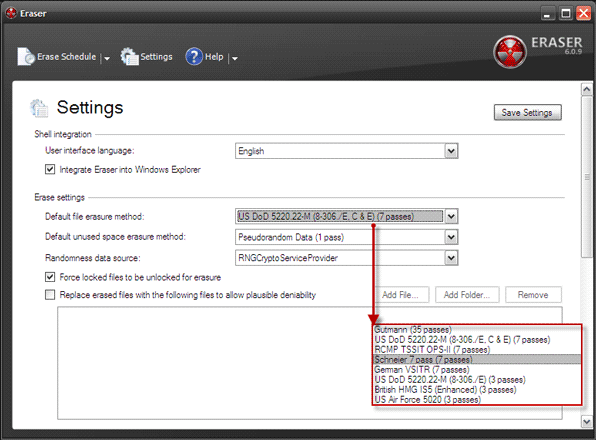
En interessant funksjon i innstillingene er den som lar noen hevde plausibel benektelse. Noen kan angi en bestemt fil eller serie med filer som skal brukes i omskrivingsprosessen for å dekke en siktelse for bevisst ødeleggelse av data.
Velge filer som skal slettes
Viskelærfunksjoner med oppgaver og tidsplaner. Her kan du tilpasse programvaren til å oppføre seg automatisk eller manuelt. Du kan også sette tidsplaner for tilbakevendende oppgaver. Planlagte oppgaver kjøre i henhold til deres tider, og du kan stille mange oppgaver i kø etter hverandre.
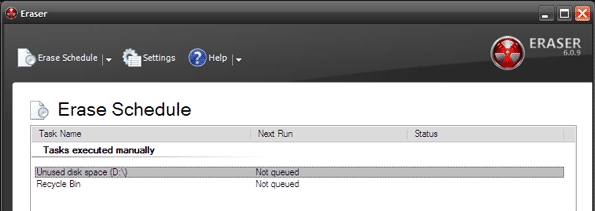
Du kan stille inn programmet til å slette bestemte filer, filer i en bestemt mappe, ubrukt plass på en stasjon eller alt i papirkurven. Når du har gjort dine valg og lagret innstillingene, kan du kjøre Eraser.

Tingen å like med Eraser er at individuelle oppgaver kan skreddersys med spesifikke slettealgoritmer. Du kan gi sensitive filer den dype sveipmetoden med sterkere slettingsmetoder som US DoD 5220.22-M og de ikke-sensitive filene den mindre behandlingen. Jeg er ikke sikker, men tiden som brukes for hver metode kan være forskjellig i henhold til teknologien de bruker.
Eraser er ganske enkelt å forstå og kjøre. Og hvis du snubler, er det en veldig detaljert og lett å følge hjelpefil.
Den gratis sikkerhetsprogramvaren er en nedlasting på 8,67 MB. Det fungerer med Windows XP (med Service Pack 3), Windows Server 2003 (med Service Pack 2), Windows Vista, Windows Server 2008, Windows 7 og Windows Server 2008 R2.
Sist oppdatert 2. februar 2022
Artikkelen ovenfor kan inneholde tilknyttede lenker som hjelper til med å støtte Guiding Tech. Det påvirker imidlertid ikke vår redaksjonelle integritet. Innholdet forblir objektivt og autentisk.


